
pdf 是查看、共享和打印文件的最佳格式。它保留不同设备上的文档布局、字体和格式。但是,在编辑pdf文件时,功能会受到限制。这就是pdf到psd转换需求发挥作用的地方。
将pdf转换为psd格式后,您可以使用adobe photoshop有效地编辑,增强或修饰pdf中的视觉效果/图像。因此,本文介绍了您必须了解的一些最好的 pdf 到 psd 转换器。此外,本文还介绍了一种有效的替代方法,即updf编辑器工具,无需转换即可直接编辑pdf中的视觉效果。
第 1 部分:确定您的情况并选择合适的工具
不同的用户在pdf到psd的转换方面有不同的要求。有些人只想将单个pdf转换为psd,而另一些人可能想要转换批量pdf,或者只想编辑pdf图像而不进行转换。
因此,首先确定您的情况,然后选择正确的工具非常重要。以下是与pdf到psd转换相关的一些常见方案以及可供选择的相应工具:
对于想要离线将单个pdf转换为psd的用户,请选择photoshop或converseen,详情在第2部分中。
对于想要将pdf批量转换为psd文件的用户,请选择converseen或任何在线工具,如cloudconvert,convertio和freeconvert。具体步骤可以在第 3 部分中找到。
对于想要编辑 pdf 图像的用户,请查看 updf 部分以直接编辑 pdf 中的图像。
第 2 部分:使用离线工具将pdf转换为psd
有许多基于桌面的工具可以将pdf转换为psd。下面,我们列出了两个最佳选择:
1.adobe photoshop
adobe photoshop允许您直接将pdf转换为psd,甚至无需使用任何其他工具。您所要做的就是在photoshop中打开pdf文件并将其保存回psd格式。
请依照下列步骤将pdf转换为psd with photoshop:
在您的计算机上启动 photoshop。
单击“文件>打开”。找到并打开要转换的 pdf 文件。
在“导入pdf”弹出窗口中,如果要转换pdf页面,请选择“页面”,如果只想从pdf页面转换图像,请选择“图像”。然后,从弹出窗口中自定义其他设置,然后单击“确定”。photoshop会将您的pdf转换为psd。
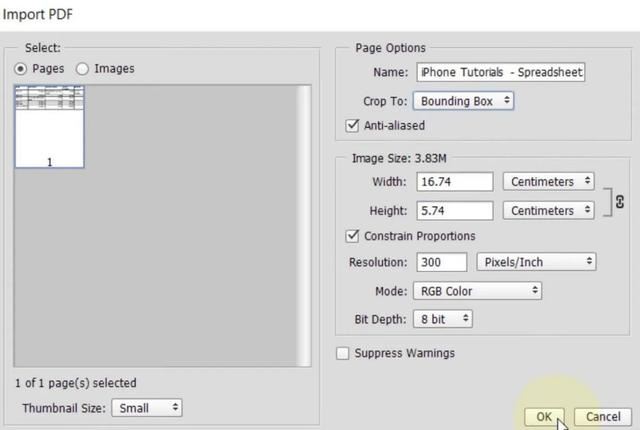
单击文件>保存副本。
重命名文件,然后从“格式”下拉菜单中选择“photoshop”。完成后,单击“保存”。
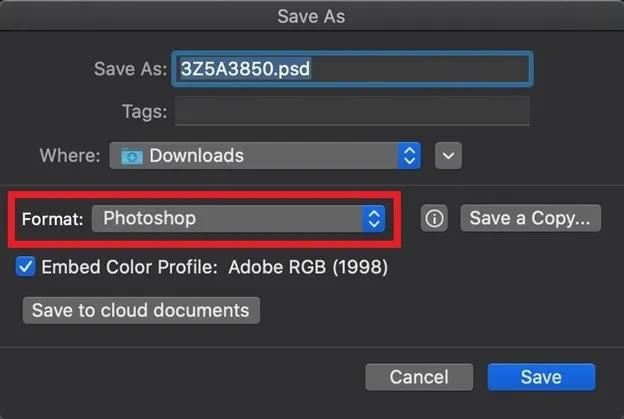
这样,您可以使用photoshop将pdf转换为psd并立即编辑psd。更重要的是,使用photoshop,您还可以通过单击几下将psd转换为pdf。
2. converseen
converseen是另一个基于桌面的pdf到psd转换器,它提供了一个简单的界面来进行转换。它允许您将pdf的所有或选择性页面转换为psd格式。除此之外,您可以一次将多个pdf转换为psd。
请按照以下步骤使用converseen工具离线将pdf转换为psd:
在您的电脑上安装并启动converseen。
单击文件>导入 pdf 文件。找到并打开要转换的 pdf 文件。
选择要转换的页面,然后单击“导入”。
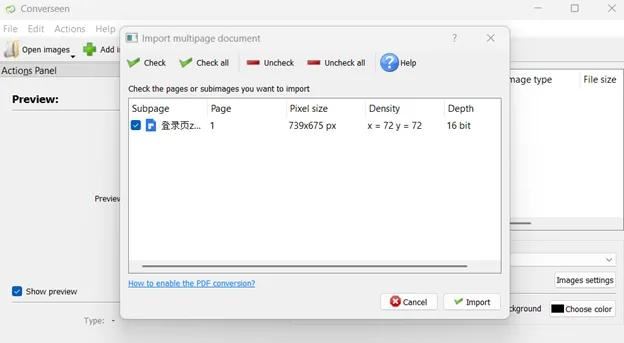
在“转换为”部分下,选择psd格式,然后单击“转换”。
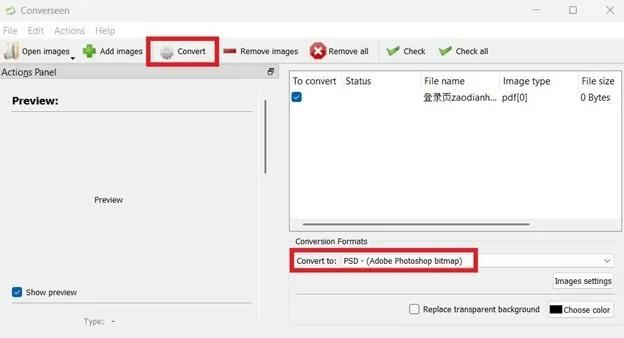
通过这种方式,converseen提供了一种将pdf转换为psd的快速方法。
此工具的唯一缺点是它要求您在系统上安装“ghostscript”(pdf 文件的解释器)才可以启用 pdf 转换过程。
第 3 部分:使用在线工具将pdf转换为psd
除了离线转换,您还可以在线将pdf转换为psd,而无需在计算机上安装任何软件。以下是一些将pdf转换为psd的在线工具:
1. 云转换
cloudconvert是一个在线pdf到psd转换器工具。它只需要您上传 pdf 并快速下载转换后的 psd 文件。除此之外,它还允许您在开始转换之前设置尺寸并选择页面。
请按照以下步骤使用云转换在线将pdf转换为psd:
转到 云转换 网页从您的网络浏览器。
单击“选择文件”并打开要转换的pdf。
单击“转换”开始转换过程。
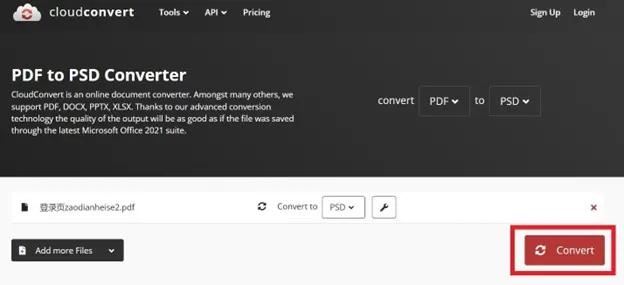
转换后,单击“下载”按钮下载psd文件。
因此,一个简单的基于单击的过程可以立即让您拥有转换后的 psd 文件。
2. convertio
转换是另一个著名的基于web的pdf到psd转换器工具。它还提供了一个直观的界面来上传、转换和下载 psd 文件。您也可以直接从dropbox和google drive上传pdf文件。
请按照以下步骤使用转换将pdf转换为psd:
转到 转换 网页 从您的网络浏览器。
单击“选择文件”并打开要转换的pdf。
单击“转换”开始转换过程。
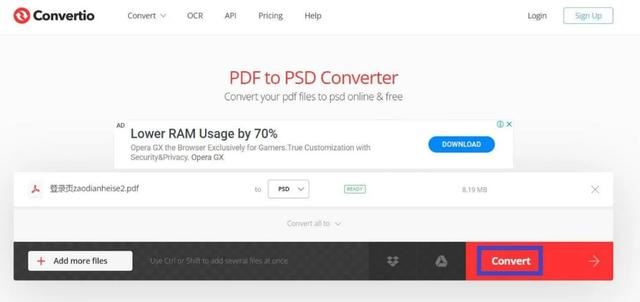
转换后,单击“下载”按钮下载psd文件。
这样,您可以使用转换将pdf转换为psd。您甚至可以一次选择多个 pdf,只需单击一下即可获取它们单独的 psd 文件。
3. freeconvert
freeconvert 是一个即时在线 pdf 到 psd 转换器,它还允许您以特定的宽度、高度和百分比调整输出图像的大小。
请按照以下步骤使用免费转换pdf到psd在线转换:
转到 免费转换 网页从您的网络浏览器。
单击“选择文件”并打开要转换的pdf。
单击“转换”开始转换过程。
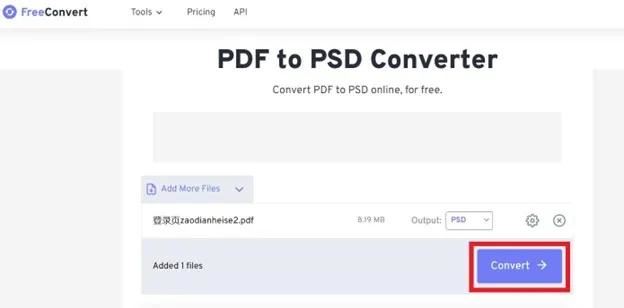
转换后,单击“下载”按钮下载psd文件。
这样,freeconvert提供了一种类似的方法,将pdf转换为psd,就像其他在线工具一样。
第 4 部分:使用 updf pdf 编辑器直接在 pdf 中编辑图像
如果您只想将pdf转换为psd以编辑pdf文档中的图像,那么您甚至不需要进行转换。updf 是一个功能强大的 pdf 编辑器,可让您直接从 pdf 编辑图像。您可以使用其直观的基于点击的界面轻松添加/删除/裁剪/替换图像。它的编辑模式还允许您在不影响布局的情况下编辑文本。
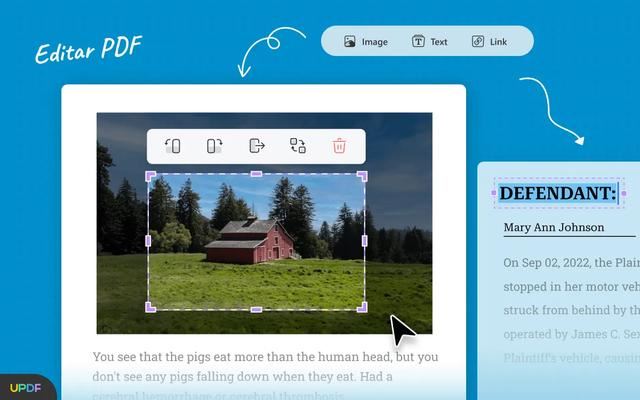
updf编辑器的主要特点如下:
- 用户友好的界面: 它带有基于点击、用户友好的界面,可即时访问所有功能。
- 强大的编辑功能: 您可以在 pdf 中添加/删除/裁剪/替换/旋转图像、编辑 pdf 中的其他可视对象以及自定义文本。
- pdf到图像:它可以将pdf文档转换为图像格式,例如pdf到jpg,pdf到png等。
- 在 pdf 上绘图:借助提供的各种工具,您可以轻松地将形状和贴纸添加到 pdf 中。
- 导出到各种文件格式:updf还允许您将pdf导出为各种文件格式,包括powerpoint,图像,word,excel等。
- pdf 幻灯片:您可以使用 updf 将 pdf 显示为幻灯片。
- 注释:它的注释工具允许您添加图章、贴纸、图纸和您选择的其他注释。
- 组织 pdf: 它可以添加、删除、旋转、提取、替换、裁剪、拆分和重新排列 pdf 页面。
- 兼容性: 它与所有四个主要操作系统兼容,即windows,mac,android和ios。
- updf:它还具有总结、翻译和解释pdf的功能。
简而言之,updf 是一个一站式、功能强大的 pdf 编辑器工具,允许您直接编辑 pdf 中的图像,也可以使用 pdf 执行其他自定义。
结论
pdf 文件非常适合查看和共享文档,但编辑其视觉元素(尤其是图像)似乎并不简单。这就是为什么许多用户打算将pdf转换为psd以使用adobe photoshop或类似工具来编辑图像的原因。上面,我们介绍了一些可用于进行转换的最佳离线和在线 pdf 到 psd 转换器。但是,如果您的唯一目的是编辑 pdf 图像,那么我们建议您使用 updf。其强大的pdf编辑功能和直观的界面使其非常适合直接在pdf中编辑图像。

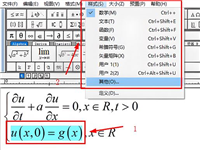
发表评论